Как скопировать изображение? Для начала нужно найти картинку в Интернете. Затем открываете её в отдельном окне и копируете адрес через правую кнопку мыши. Скопированное изображение можно вставить в документ Ворд и использовать для различных целей.
Содержание скрыть
Копирование рисунка, что это такое
Здравствуйте, читатели! Картинка – это возможность не только показать пользователям визуальный контент но и сохранить информацию. Если вы не просто смотрите изображения в Интернете, а хотите сохранить картинку методом копирования, сегодня этот вопрос рассмотрим.
Что означает копирование рисунка? Простыми словами в буфер обмена компьютера или в «краткосрочную память» машины попадают данные о медиафайле. Это происходит тогда, когда мы что-то копируем, например, картинки, переносим музыку, видео, документы с текстом методом копирования и т.д. Проявление данной возможности осуществляется в том случае, если вставляем ранее скопированный файл в какой-либо документ и не только.
НЕВОЗМОЖНО СКОПИРОВАТЬ: Как сохранить картинку с сайта если нет команды «сохранить картинку как»
Как скопировать изображение в Яндекс браузере
Теперь потренируемся и найдём картинку в Интернете через Яндекс, чтобы скопировать её адрес.
В новой версии Яндекса необходимо кликнуть левой кнопкой мыши на поиск и внизу нажмите раздел «Картинки».

В открытом поисковике пишете запрос по картинкам, например, «Лес» и жмите «Найти».

Левой кнопкой компьютерной мыши тапните по фото, чтобы открыть для просмотра.
Далее наведите курсор мыши на картинку и нажмите правую клавишу, затем увидите контекстное меню параметров.

Нажмите левой клавишей мыши «Копировать изображение» или «Копировать адрес изображения». В первом случае вы скопируете картинку полностью, а во втором только адрес картинки, который будет выглядеть так.

Как вставить скопированную картинку в Ворд
Если вы проделали всё по инструкции выше и нажали кнопку «Копировать изображение», то можете вставить картинку в документ Ворда горячими клавишами CTRL+V. Картинка должна полностью вставиться и отобразиться в документе, как у меня.

Вставленную картинку можно сохранить – нажмите кнопку сохранения в Ворде и примените действие.
Заключение
Надеюсь в статье постарался объяснить, как скопировать изображение и вставить в Ворд. Способ копирования работает по аналогии во всех браузерах, поэтому остановился только на Яндексе. Минус скопированного документа в том, что его нельзя вытащить из Ворда, например, на рабочий стол компьютера.
Как скопировать текст и изображение с интернета на компьютер
Источник: www.sergey-computers.ru
Как сохранить картинку или фото с любой веб-страницы (даже если при клике правой кнопкой мышки — меню не появляется)

Вопрос от пользователя
Здравствуйте.
Мне нужно сохранить несколько картинок с одного «необычного» сайта: на нем, при клике правой кнопкой мышки, не появляется стандартное меню (т.е. нельзя обычным образом сохранить фото).
Есть ли какие-нибудь простые и (главное!) быстрые варианты сохранения?
Ну смотря что понимать под «быстрыми», да и от конкретного человека зависит (каждый из нас даже текст на клавиатуре набирает с разной скоростью ).
Ниже приведу несколько способов решения задачи (выбор, как всегда, за вами. ).
Важно : имейте ввиду, что определённые фотографии и изображения на сайтах защищены авторскими правами! Если вам нужные бесплатные картинки — см. эту подборку сайтов.
Способы сохранить картинку
Вариант 1
При сохранении всей веб-страницы (сочетание кнопок Ctrl+S в браузере) — в подавляющем большинстве случаев будут загружены к вам на диск и все изображения, что на ней отображаются!

Сохраняем веб-страницу на HDD
Обратите внимание, что рядом с html-файлом странички будет и одноименный каталог. Если вы его откроете — в нём должны быть сохранены все картинки, что были на веб-странице.
Рекомендую отсортировать их по размеру и оставить только то, что «нужно».
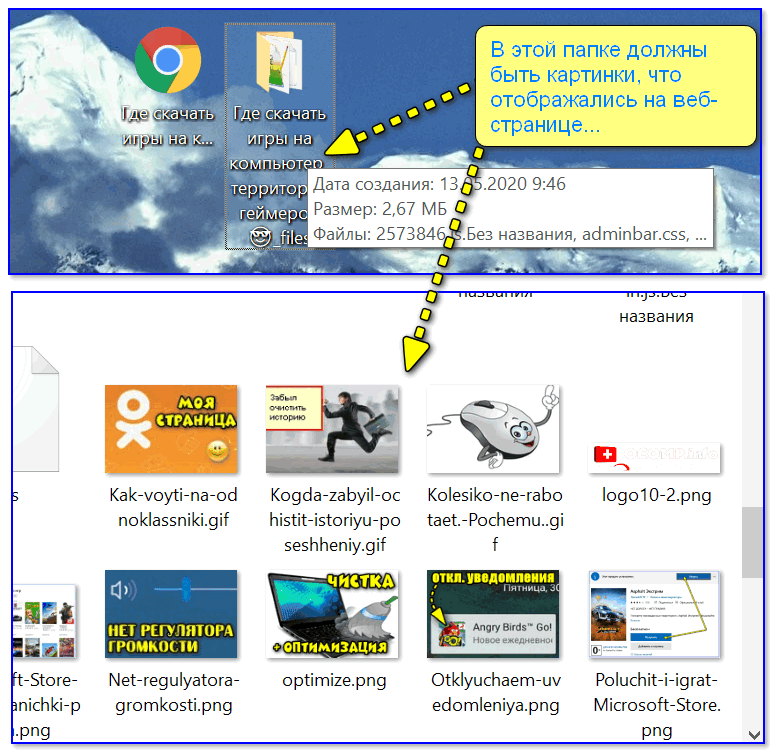
Картинки с сохраненной веб-страницы
Вариант 2
А вообще, мне больше всего импонирует вариант с созданием скриншота. Т.е. вы просто делаете скриншот того, что у вас отображается на мониторе! Этот способ универсальный и подходит, как для сайтов, так и для игр, фильмов и т.д. и т.п.
Чтобы сделать скрин : нажмите клавишу Print Screen, затем откройте Paint или Word и вставьте картинку, нажав на Ctrl+V. Дальше ее можно подредактировать (например, подрезав края), и сохранить на жесткий диск. Быстро?!
Кнопка Print Screen на типовой клавиатуре
Вариант 3
Запомните какой-нибудь текст или описание рядом с нужной фотографией/изображением. После, откройте код страницы — сочетание кнопок Ctrl+U (работает в большинстве браузеров).

Открываем код страницы
Затем в строке поиска (Ctrl+F) укажите текст (который запомнили) и браузер вам найдет этот участок кода веб-странички. Рядом с нужным текстом — вы увидите ссылку на картинку (я ее выделил красным, на конце — «.PNG»). Осталось только ее открыть.
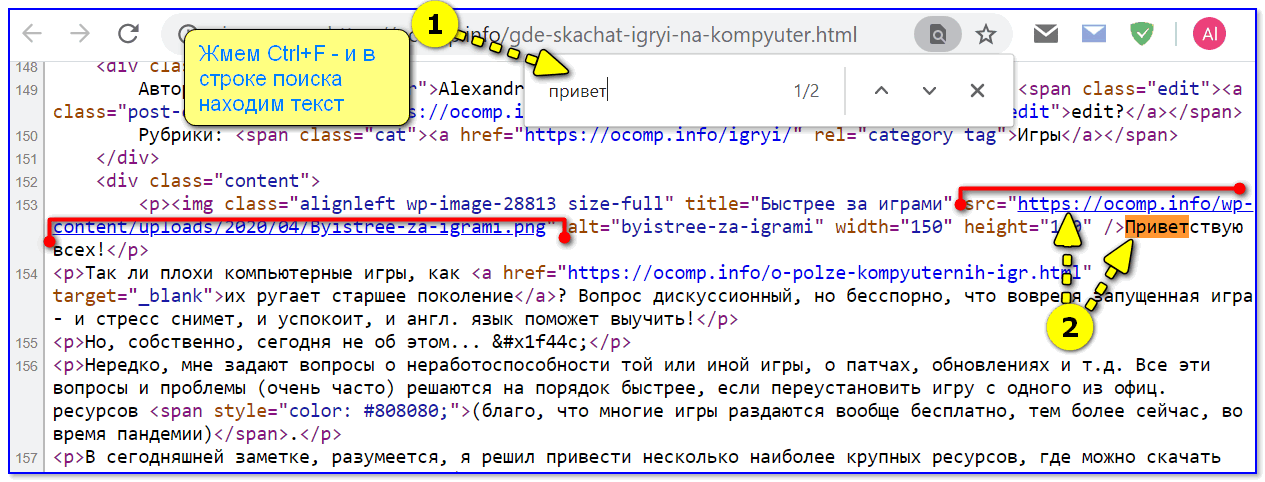
А далее обычным образом (нажав ПКМ на нее) — она легко сохраняется на диск.
Вариант 4
Для тех, кому нужны все фотографии с сайта (да и весь другой материал: тексты, сноски, подписи и пр.) — можно посоветовать воспользоваться спец. программами для скачивания сайтов. Они загрузят весь ресурс целиком, а значит там будет всё, что вам было нужно.
Также можно попробовать сохранить страничку в PDF-формат. С ним в последствии можно работать, как в MS Word, так и его аналогах.
Ну а у меня на этом пока всё. Доп. способы — приветствуются!
Источник: ocomp.info
Как из ПДФ вытащить картинку




 3.7 Оценок: 18 (Ваша: )
3.7 Оценок: 18 (Ваша: )

Арсений Смешков


опубликовано

Формат PDF превосходит Word тем, что документы одинаково отображаются независимо от устройства и софта, однако файлы сложнее редактировать. Это обусловлено особенностями формата. Подробно рассмотрим, как из ПДФ вытащить картинку с помощью программ и онлайн-сервисов.
Также рекомендуем прочитать статью, в которой мы рассказали, как вставить картинку в PDF.
Хотите вырезать картинку из PDF?
Поможет специализированная программа!

Поддержка систем: Windows 11, 10, 8, 7 и XP
- Как вытащить фото из ПДФ файла с помощью программ
- Как из ПДФ достать картинку онлайн
- Как сохранить фото из ПДФ файла инструментами Windows
- Заключение
Как вытащить фото из ПДФ файла с помощью программ
PDF Commander, Adobe Reader и другие программы имеют целый арсенал инструментов для работы с документами. Вы без проблем сможете как достать изображение из PDF, так и вставить новые текстовые блоки, страницы, переформатировать файл.
Как из ПДФ вырезать картинку через PDF Commander
PDF Commander — многофункциональный и простой редактор, который можно скачать бесплатно. Его разработала российская команда AMS Software. Преимуществом софта можно назвать минималистичный и интуитивно понятный интерфейс. Чтобы освоить его, потребуется не более 5 минут, рабочий стол не перегружен и разработчики удобно распределили функции.
С помощью PDF Commander вы сможете как вырезать картинку из ПДФ файла, так и встраивать цифровые подписи, изображения, установить защиту документа паролем, настроить сортировку страниц, переформатировать проект.
Чтобы выполнить извлечение фотографии, нужно:
-
Включить PDF Commander и кликнуть «Открыть PDF».
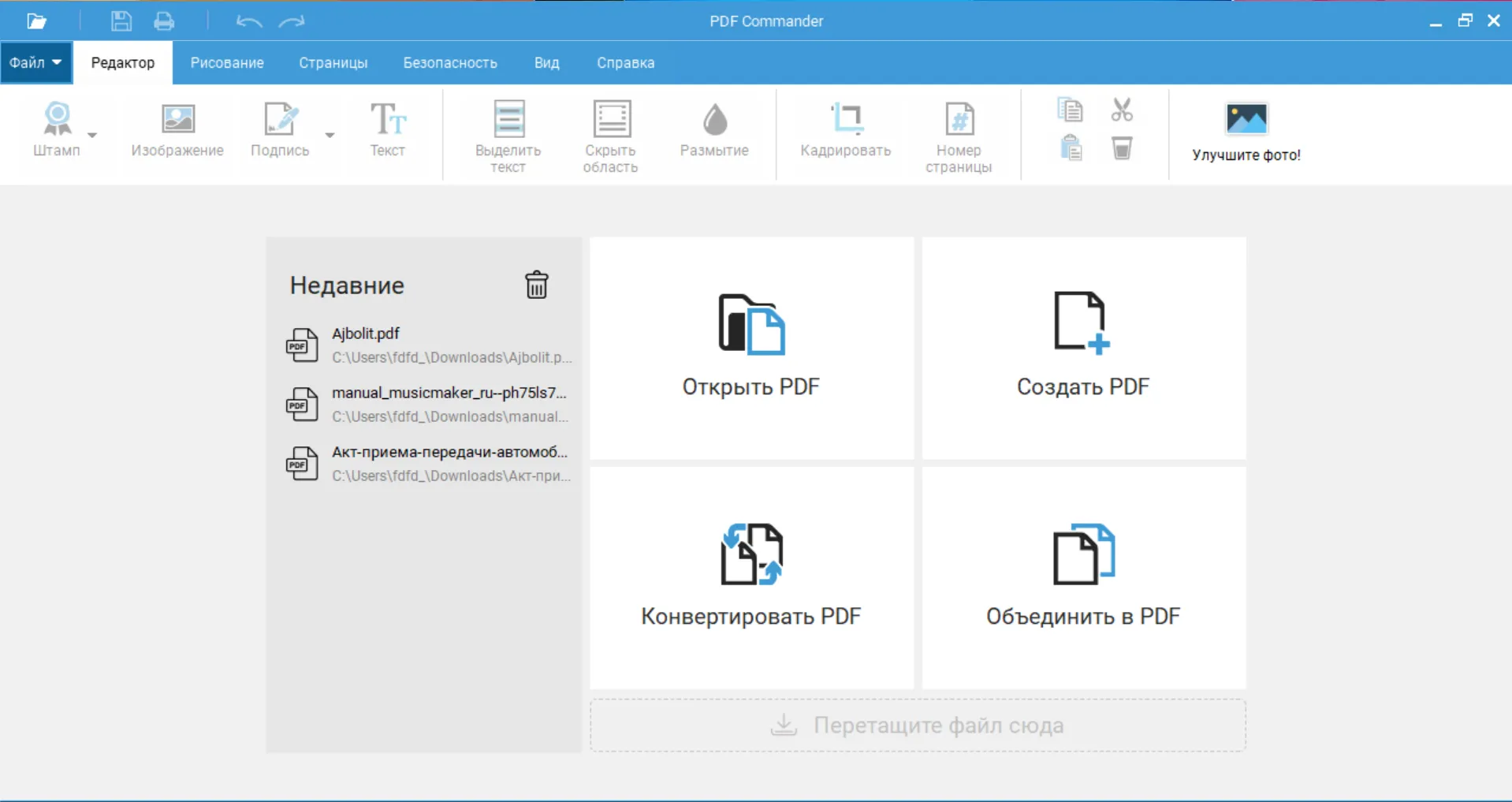
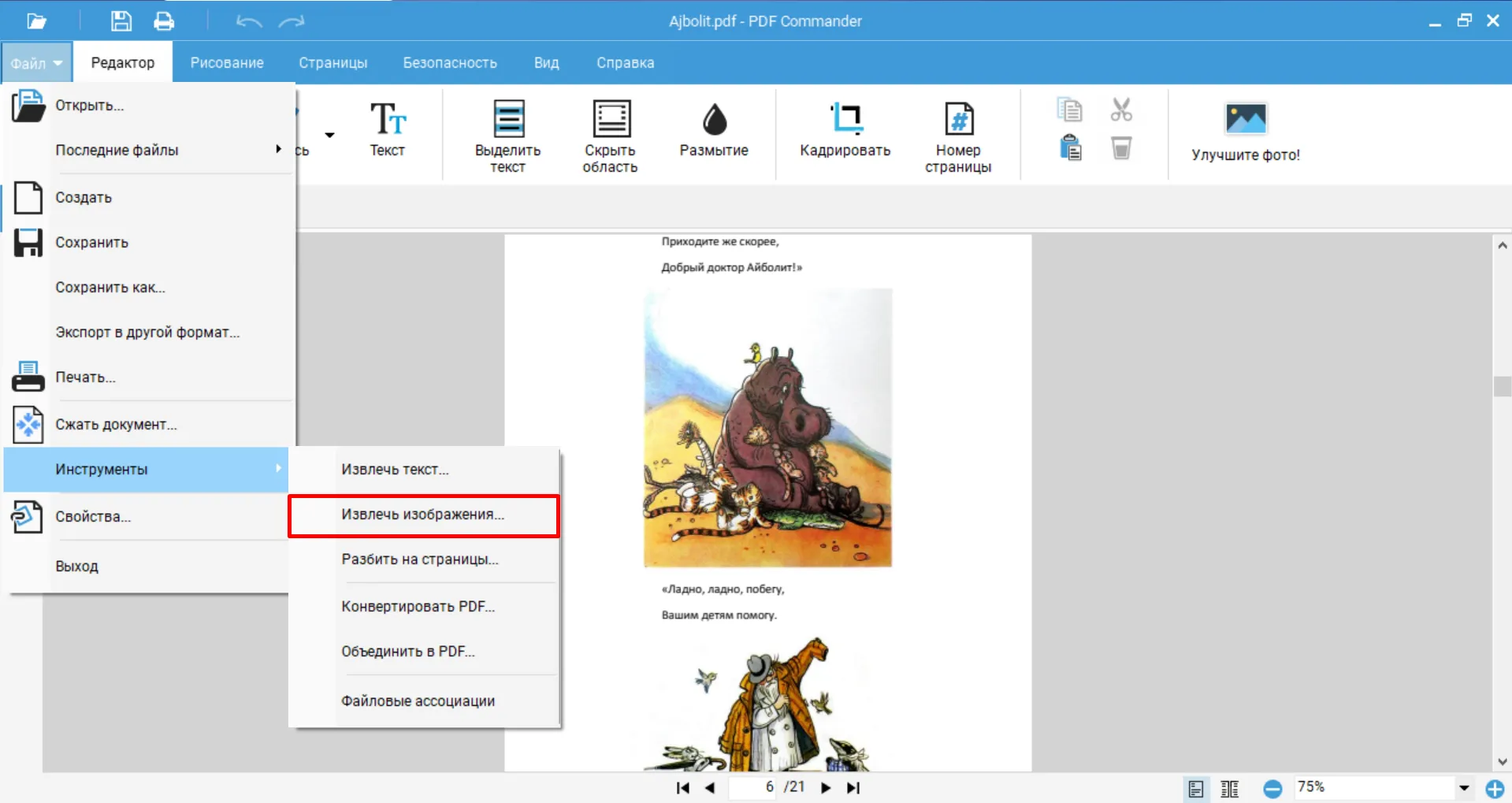
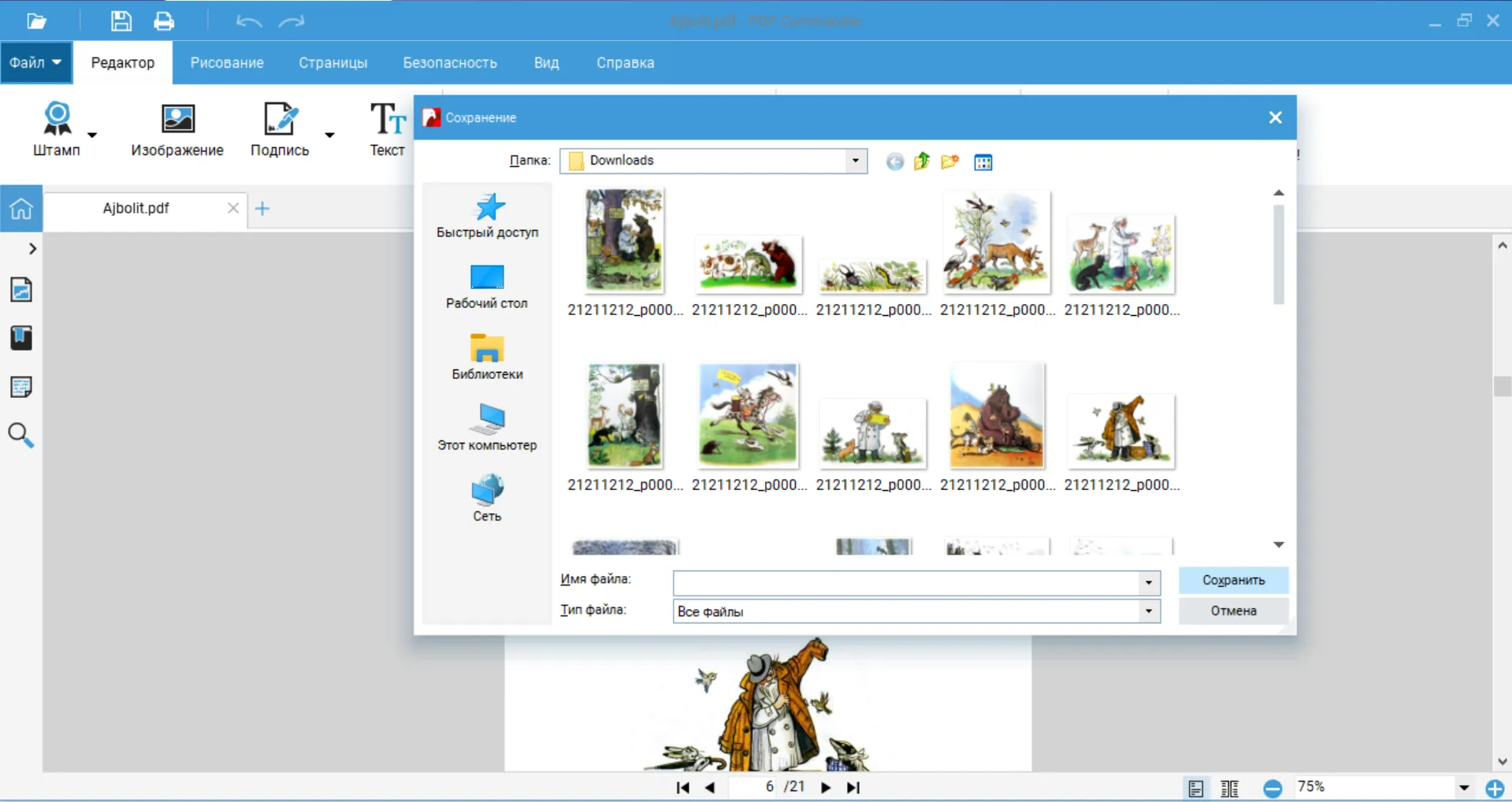
Этот способ подходит в тех случаях, когда нужно извлечь все картинки. Если вам нужно только одно изображение, порядок действий немного отличается. Инструкция, как вытащить фото из ПДФ файла:
- Откройте нужную страницу, пролистав или воспользовавшись миниатюрой слева.
- В разделе «Редактор» нажмите на «Кадрировать».
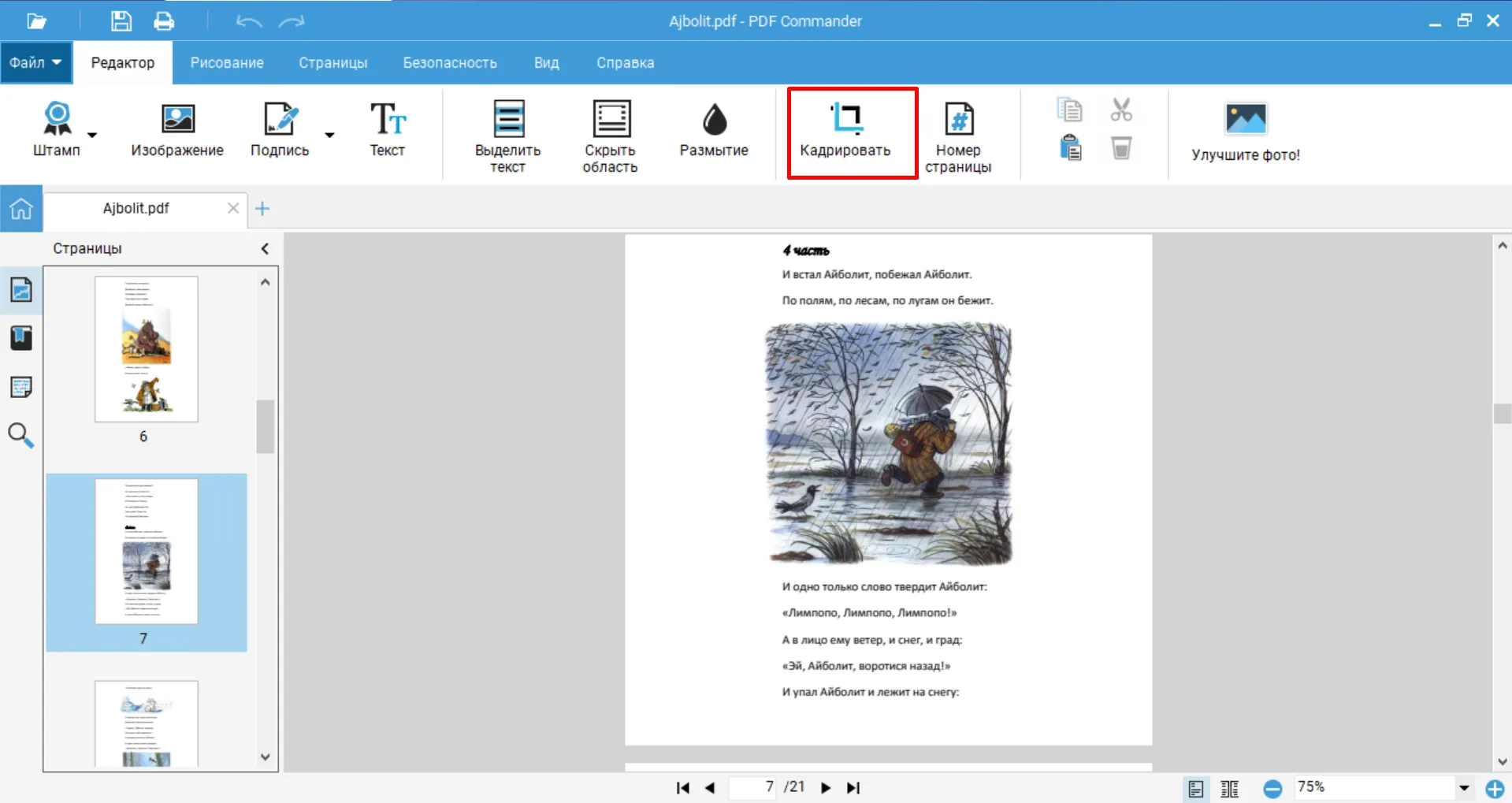
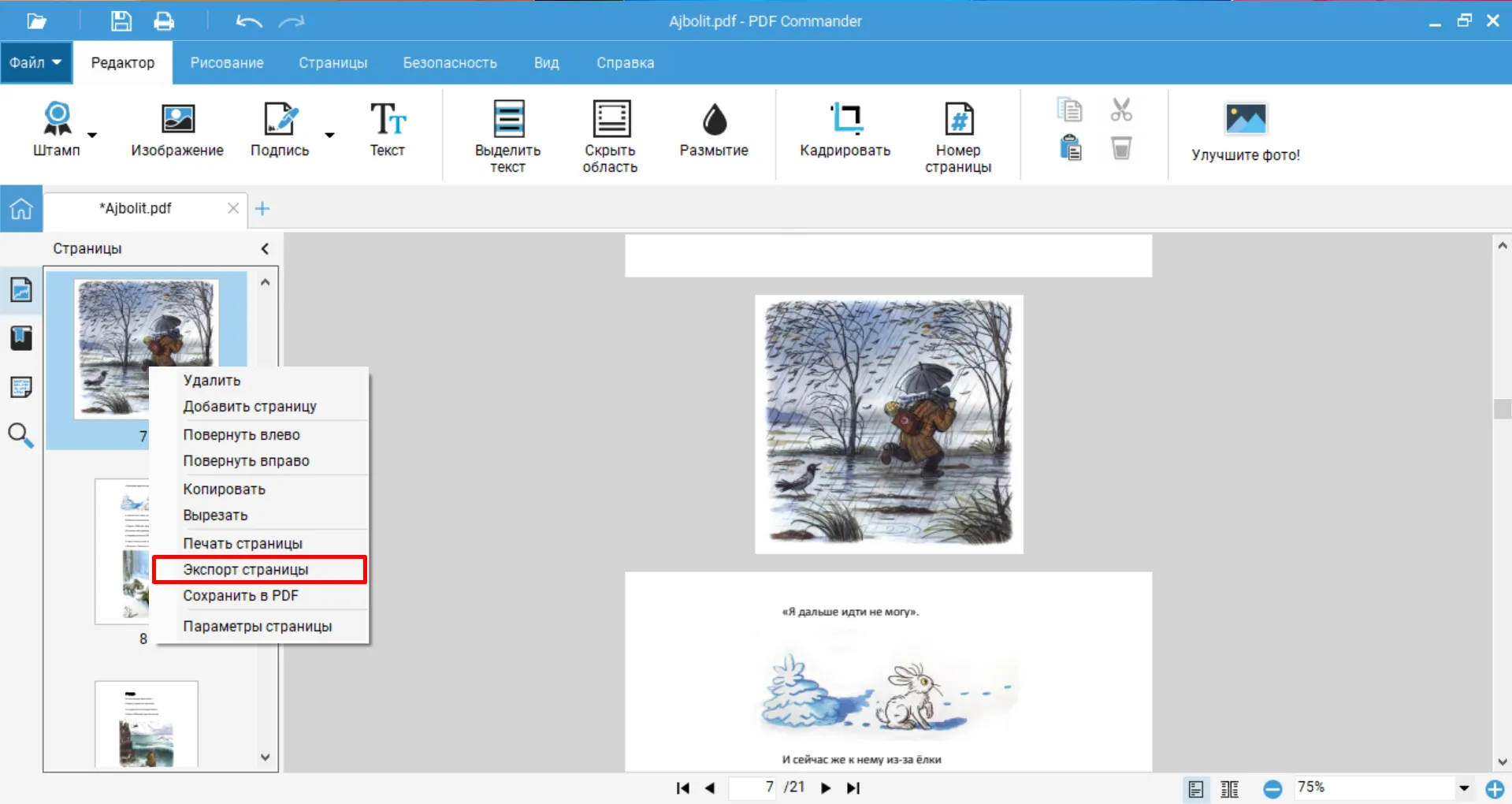
После извлечения картинки рекомендуем восстановить исходный документ, нажав на левую стрелочку в верхней части рабочего стола. Благодаря этому вы сможете заново вырезать изображение, если немного обрезали его, и сохраните читабельность.
Как из ПДФ вырезать картинку через Adobe Reader
Acrobat Reader — программа, с помощью которой можно просматривать, редактировать PDF-документы, а также вырезать изображения. Если вы планируете регулярно пользоваться этим приложением, стоит оплатить подписку, т. к. большинство функций в бесплатной версии отключено. Однако на момент написания статьи (07.11.22) у жителей России и Беларуси нет возможности купить Acrobat Reader Pro.
В набор базовых опций вошли инструменты для копирования и вырезания изображений, но заменить их или вставить новые не получится. Чтобы извлечь фото, нужно:
- Включить программу.
- Импортировать PDF, нажав на «Открыть» в меню «Файл».
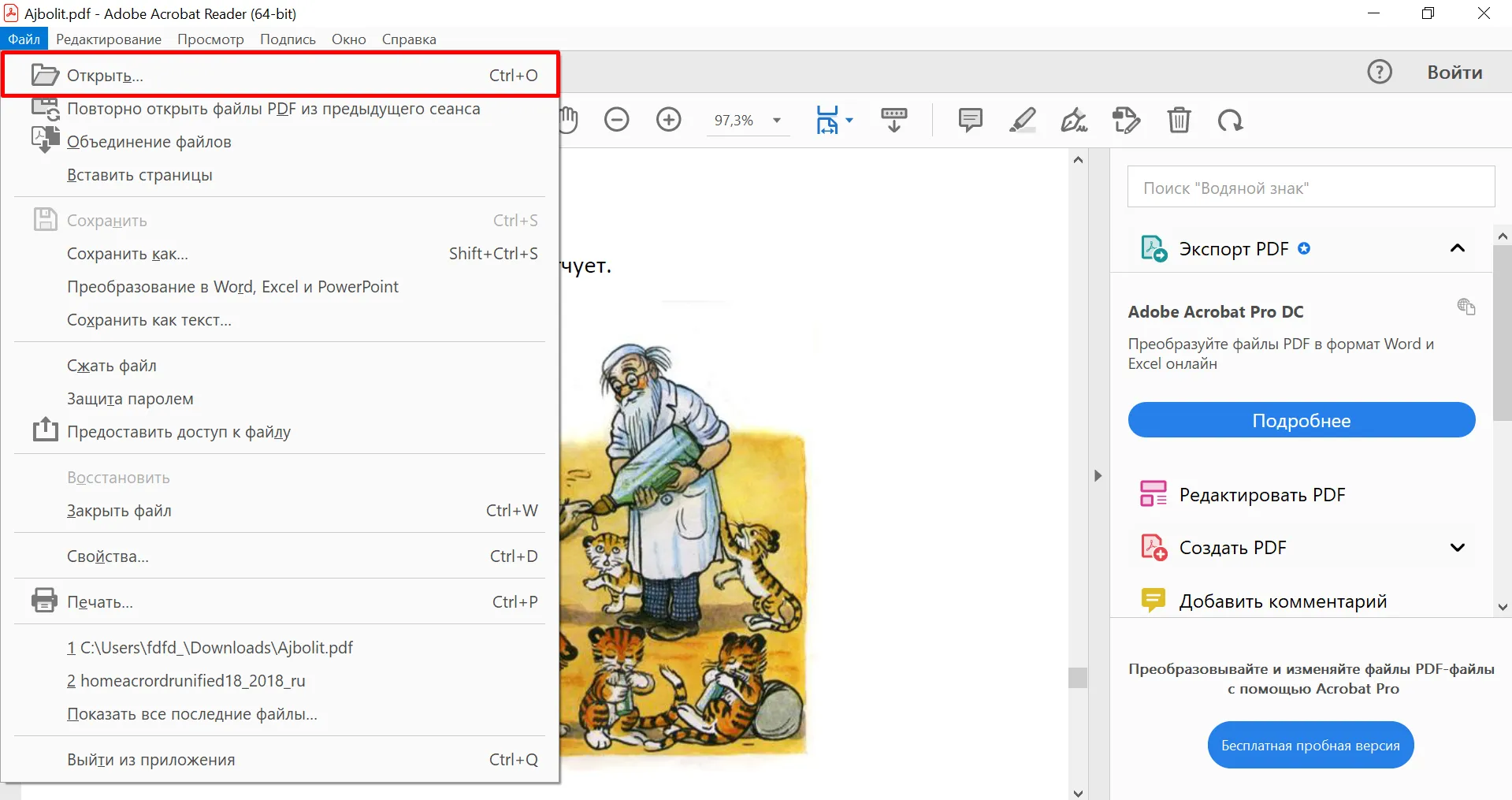
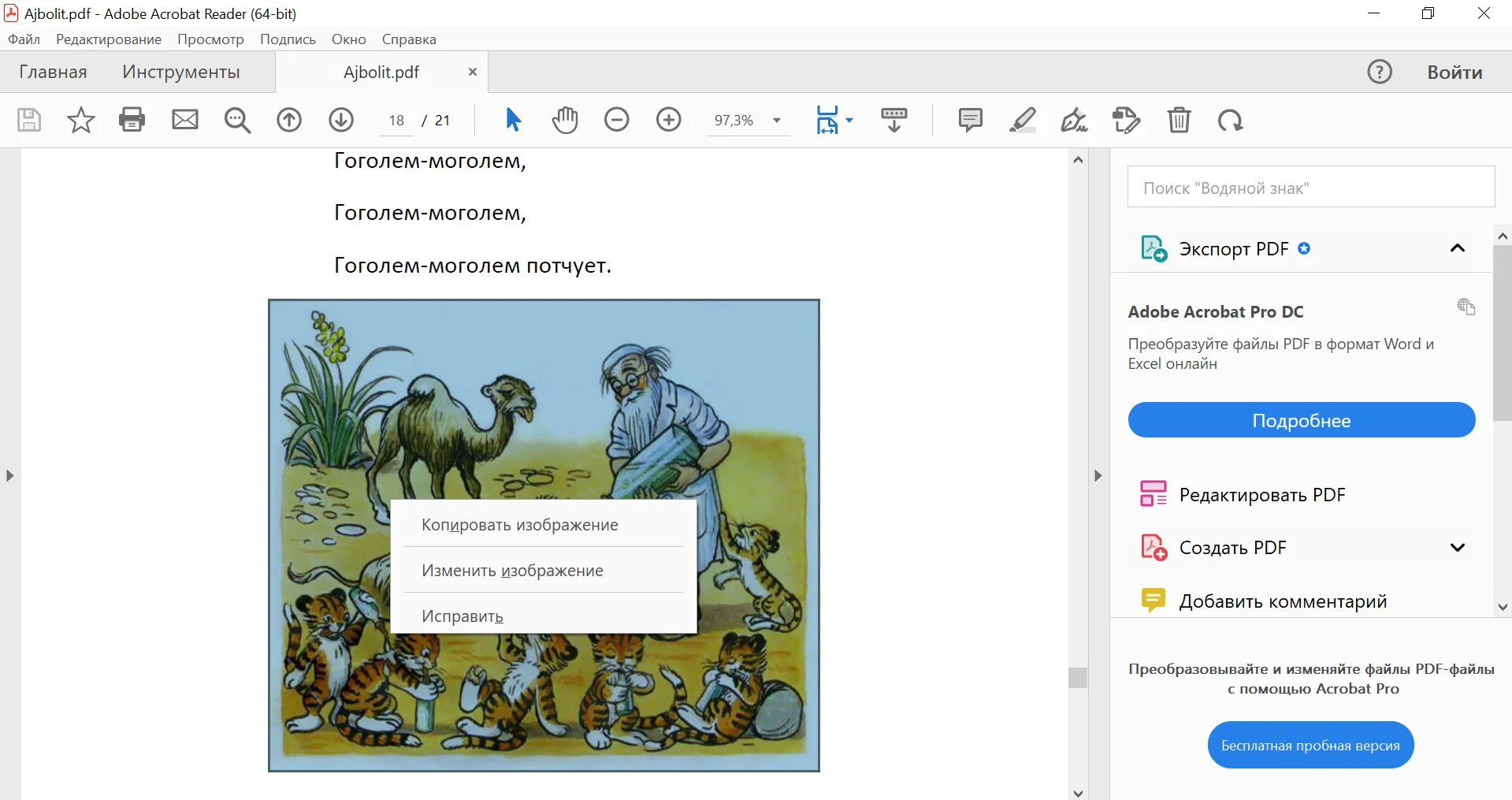
Просто скопировать фотографию возможно только из качественных ПДФ-документов. Если вы хотите извлечь ее из старой скан-копии, поврежденного или перекодированного файла, рекомендуем воспользоваться инструментом «Кадрировать». Однако он доступен только в Acrobat Reader Pro, т. е. не функция не входит в бесплатный тариф.
Как из ПДФ достать картинку онлайн
Главными преимуществами этого способа можно назвать кроссплатформенность (онлайн-сервисы исправно работают на всех устройствах с обновленными браузерами) и редактирование в облаке (пользователю не нужно скачивать софт на ПК, телефон). Но нужно помнить, что они работают медленнее и часто требуют оплатить подписку для извлечения фото из крупных документов.
PDF Candy
Это онлайн-платформа, на которой размещено более 20 инструментов для работы с PDF. Для удобства пользователей они разделены на отдельные редакторы. Благодаря минималистичному интерфейсу на русском языке вы сможете извлечь фотографии из документа за 2 клика.
Веб-приложение автоматически вытащит снимки, однако, как и в случае с Acrobat Reader, нет возможности кадрировать страницу. Если софт не сможет самостоятельно обнаружить картинки, то придется воспользоваться другими сервисами.
Инструкция, как из ПДФ файла скопировать картинку:
- Перейдите на официальный сайт PDF Candy.
- Откройте страницу «Извлечь изображения».
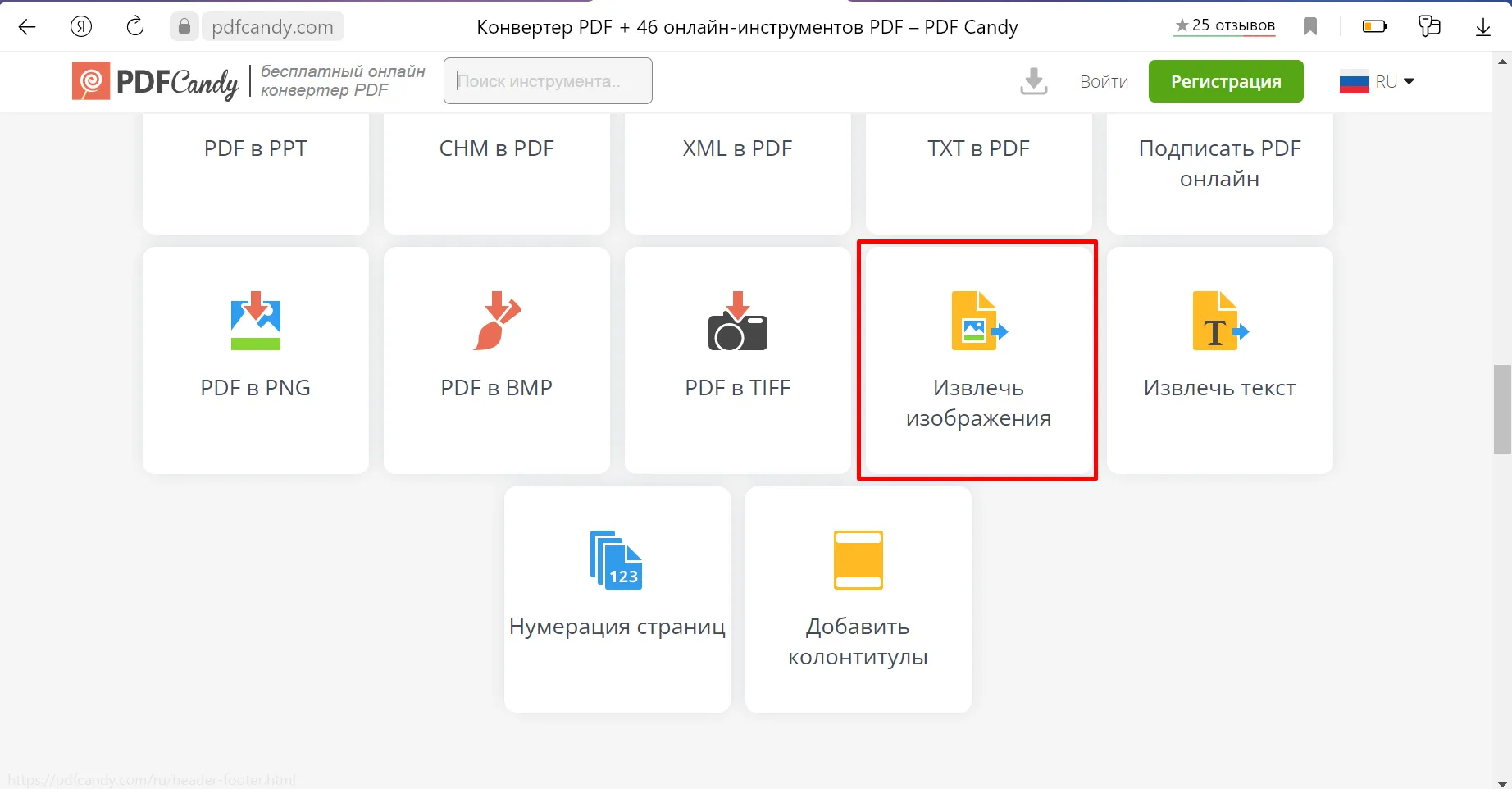
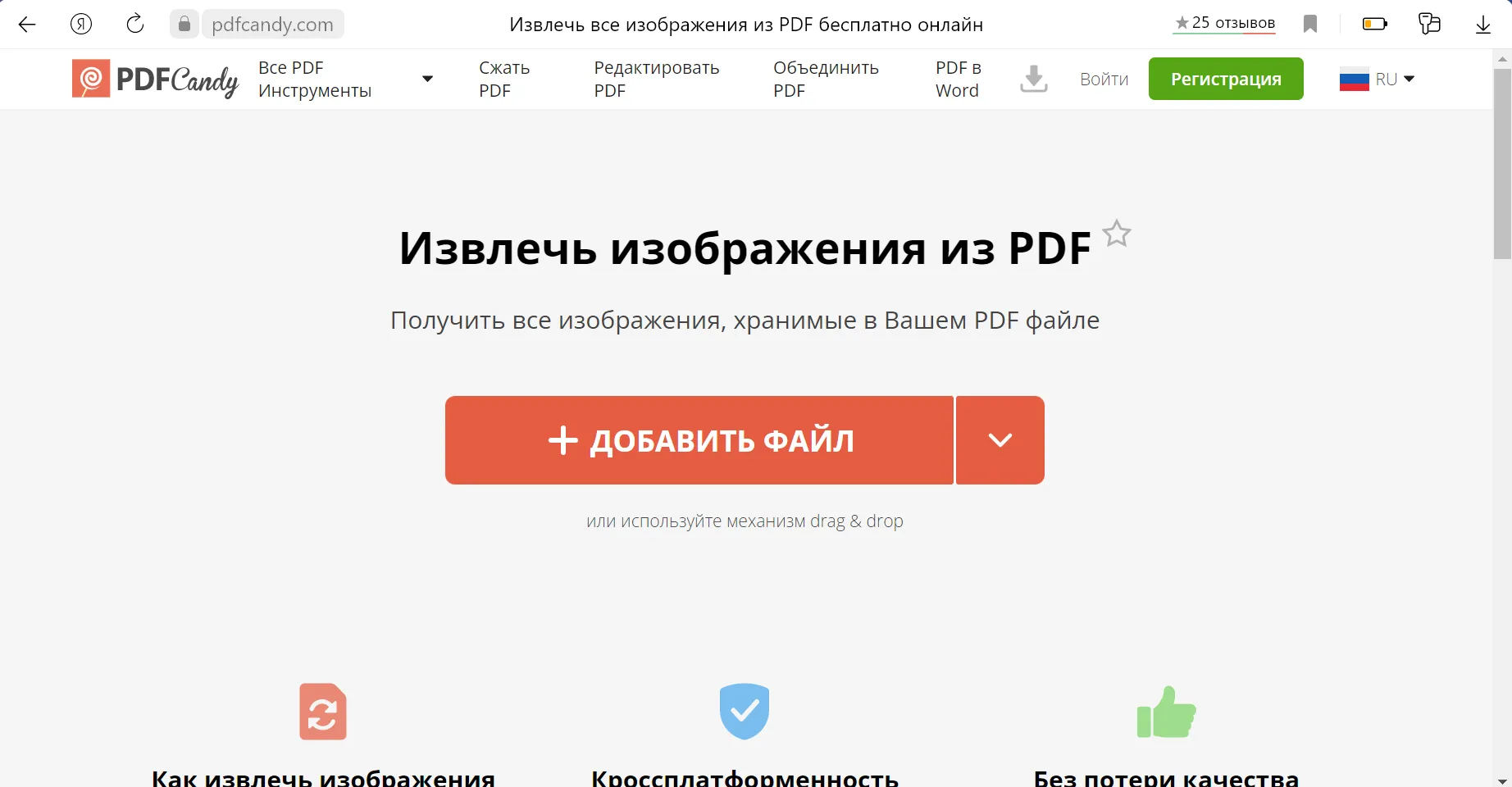
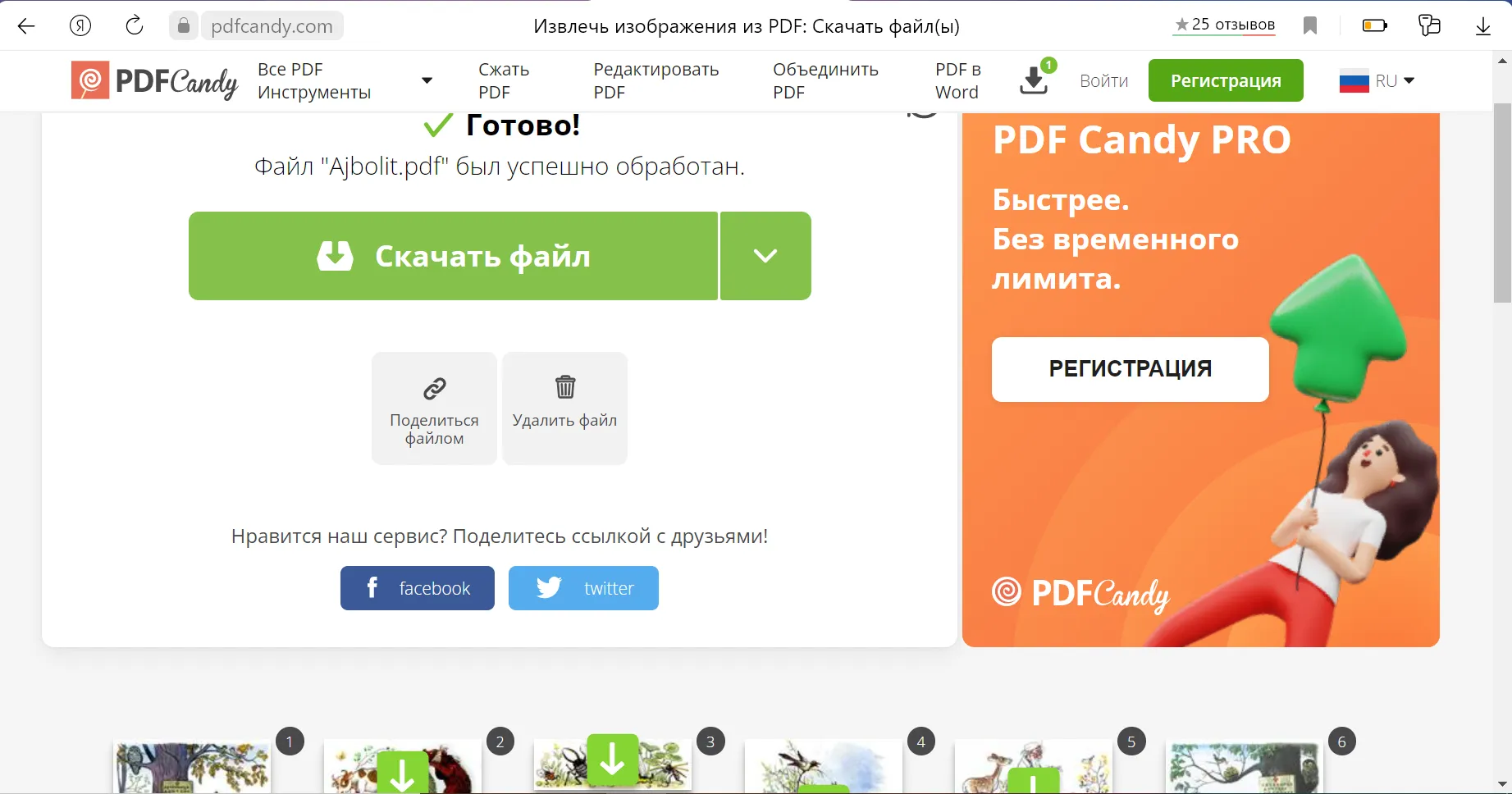
Преимуществом PDF Candy можно назвать бесплатную работу. Если вы не планируете обрабатывать по 10–20 файлов весом более 200 МБ, не нужно покупать подписку. Однако более активным пользователям стоит купить бессрочный доступ к Web-сервису и десктопной программе. Благодаря последней вы сможете быстро обрабатывать файлы любого размера без ограничений.
Важно! Иногда PDF Candy может зависать, если одновременно платформой пользуется много людей. В таком случае не стоит перезагружать страницу, потому что вы окажетесь в конце очереди. Зависания происходят из-за ВИП-подписчиков, которые могут редактировать документы без ожидания.
PDF24 Tools
PDF24 Tools — почти полная копия PDF Candy. Эта платформа отличается менее привлекательным интерфейсом и полностью бесплатным доступом. Пользователи могут извлекать снимки из документов, редактировать PDF, конвертировать файлы без ограничений и оплаты подписок.
Веб-приложение быстро обработает ПДФ и извлечет из него все картинки. Также, как и PDF Candy, софт корректно достает фото только из неперекодированных, неповрежденных документов. Извлечение происходит в автоматическом режиме, а инструмента для кадрирования платформа не имеет.
Инструкция, как из ПДФ достать картинку:
-
Откройте сайт PDF24 Tools и перейдите на страницу «Извлечь изображения из PDF».
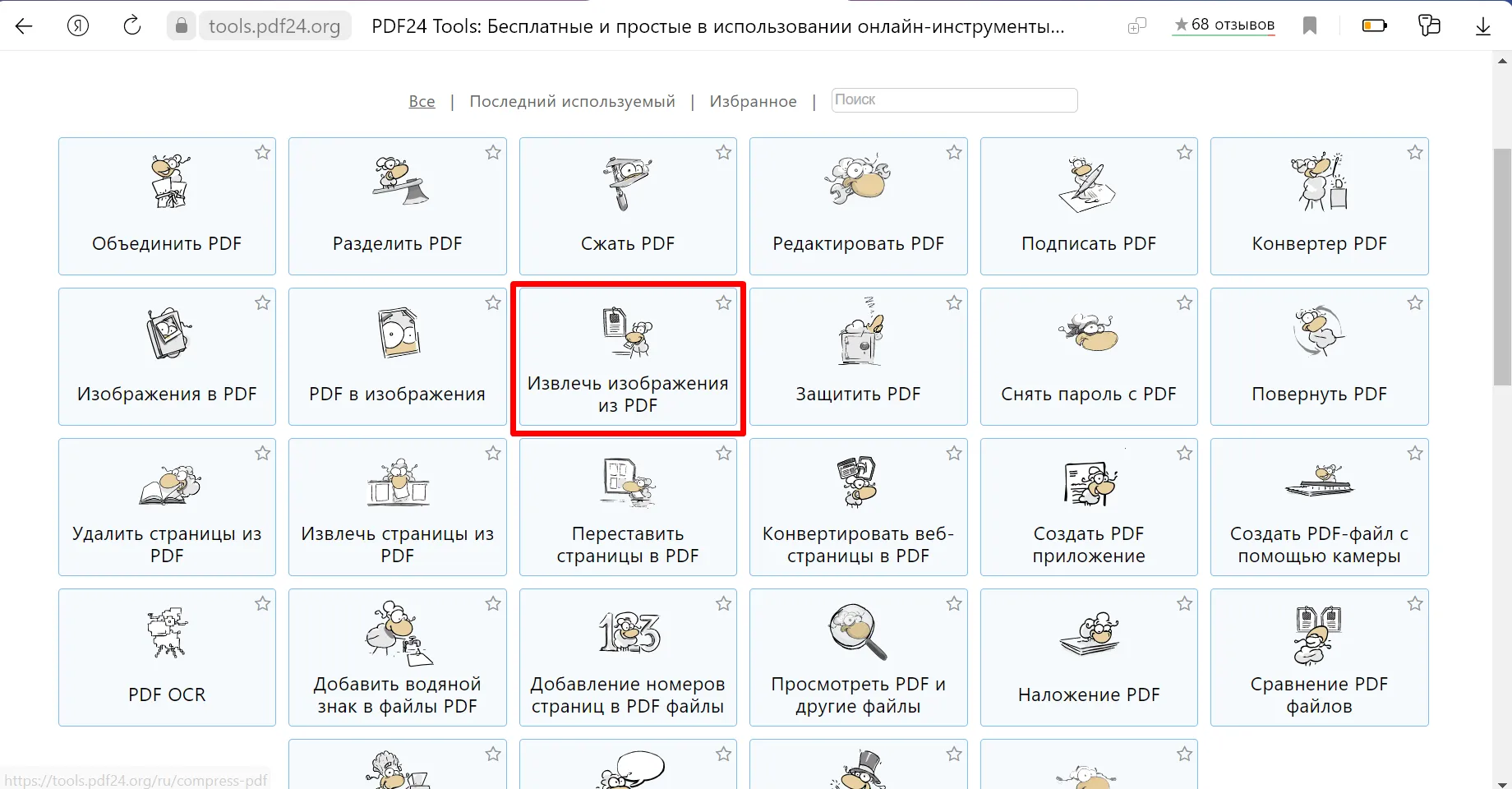
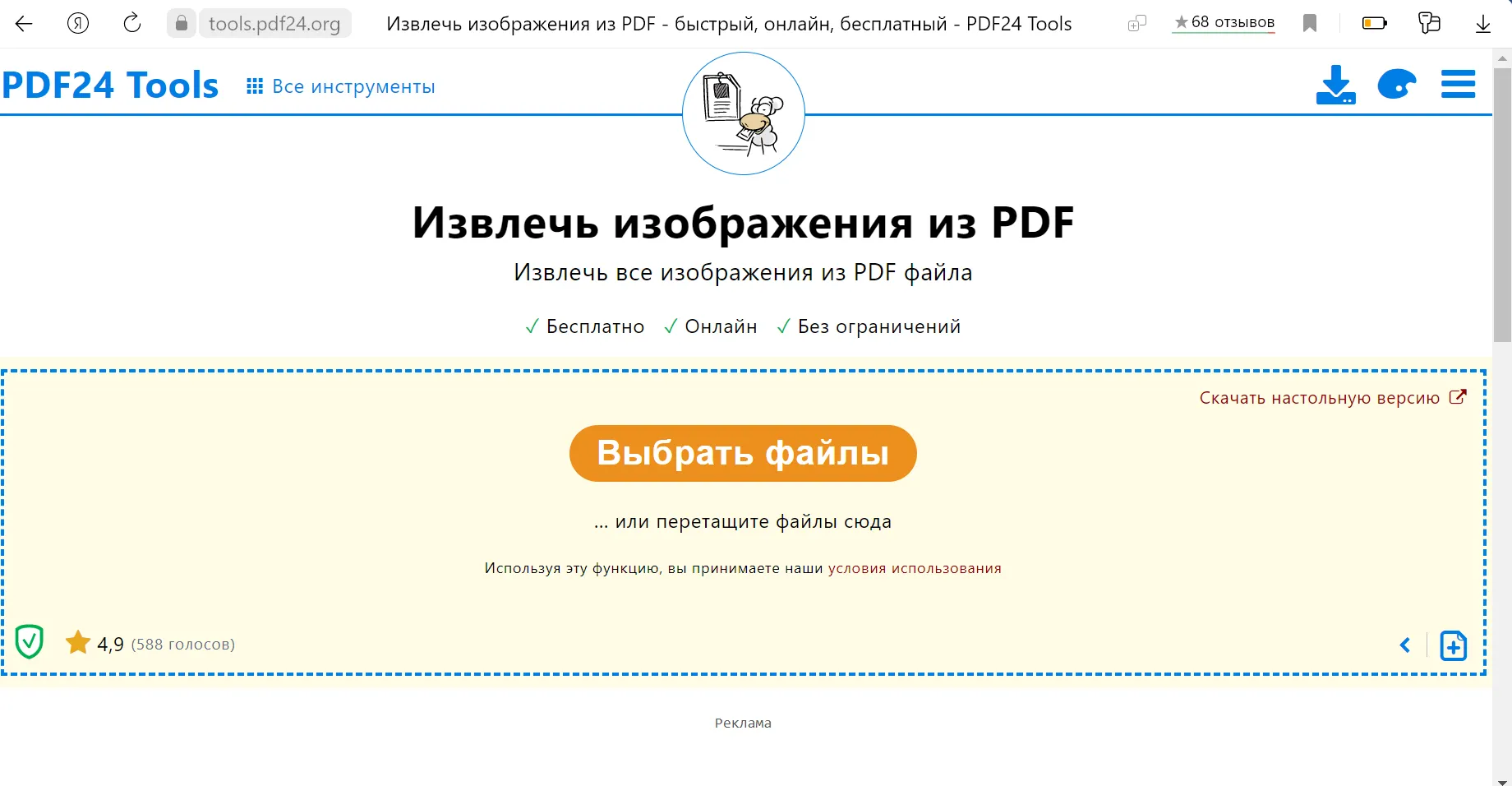
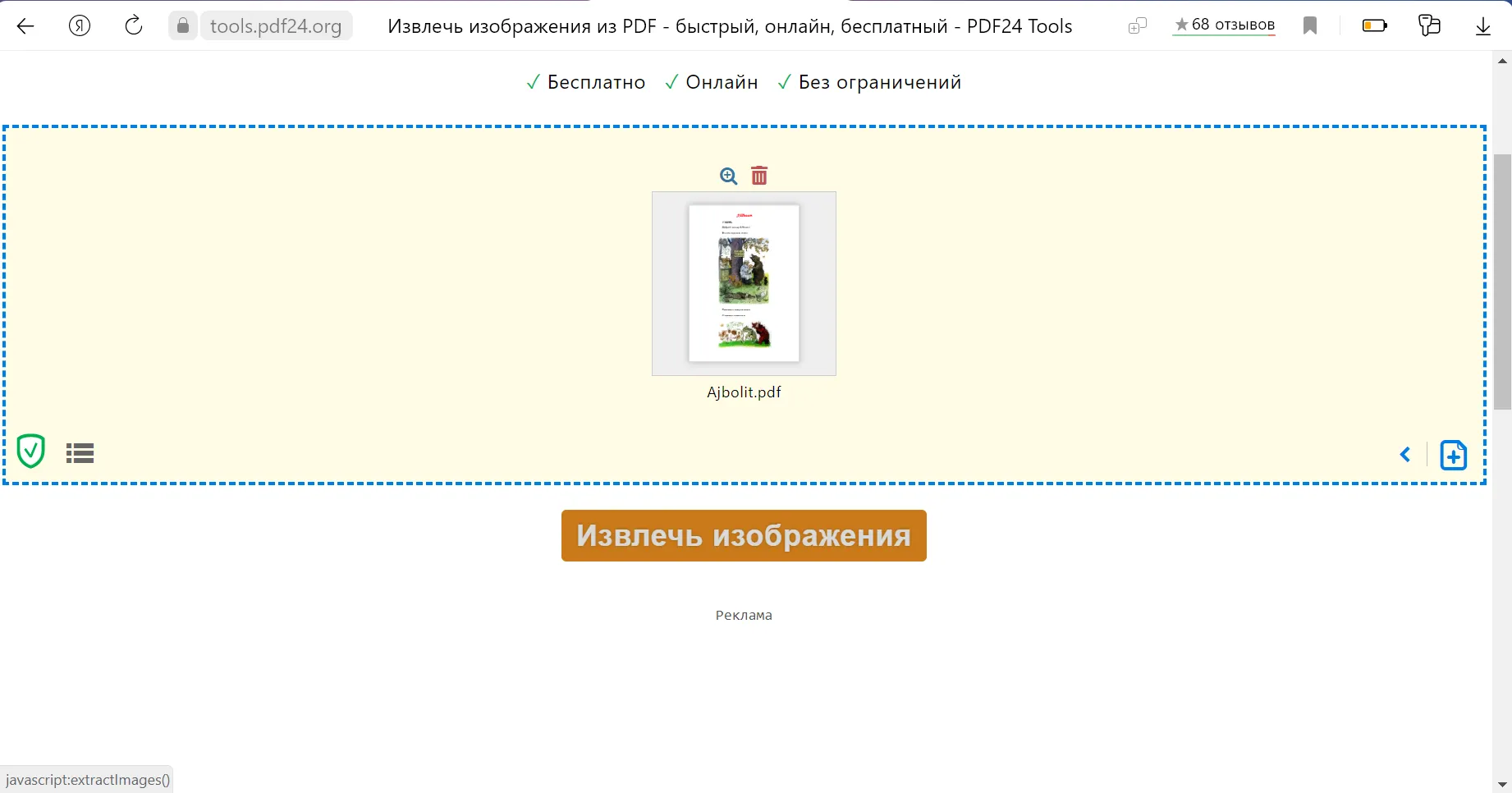
На выходе пользователь получает ZIP-архив со всеми вырезанными картинками. Его можно загрузить на компьютер, в облачные хранилища Google Drive, Dropbox и отправить на электронный почтовый ящик.
Как сохранить фото из ПДФ файла инструментами Windows
Windows имеет встроенные инструменты для просмотра, базового редактирования фото, видео, документов и т. п. Если вы пользуетесь Adobe Acrobat или другим софтом, который позволяет только просматривать ПДФ, но не кадрировать, рекомендуем вырезать картинку с помощью «Ножниц». Это простой инструмент, позволяющий выделить часть экрана, а затем сохранить его на компьютере или отправить на электронную почту.
Чтобы вырезать снимок, нужно:
- Открыть документ в любой программе для чтения.
- Долистать до страницы с нужной фотографией.
- Включить «Ножницы» через поисковую строку Windows.
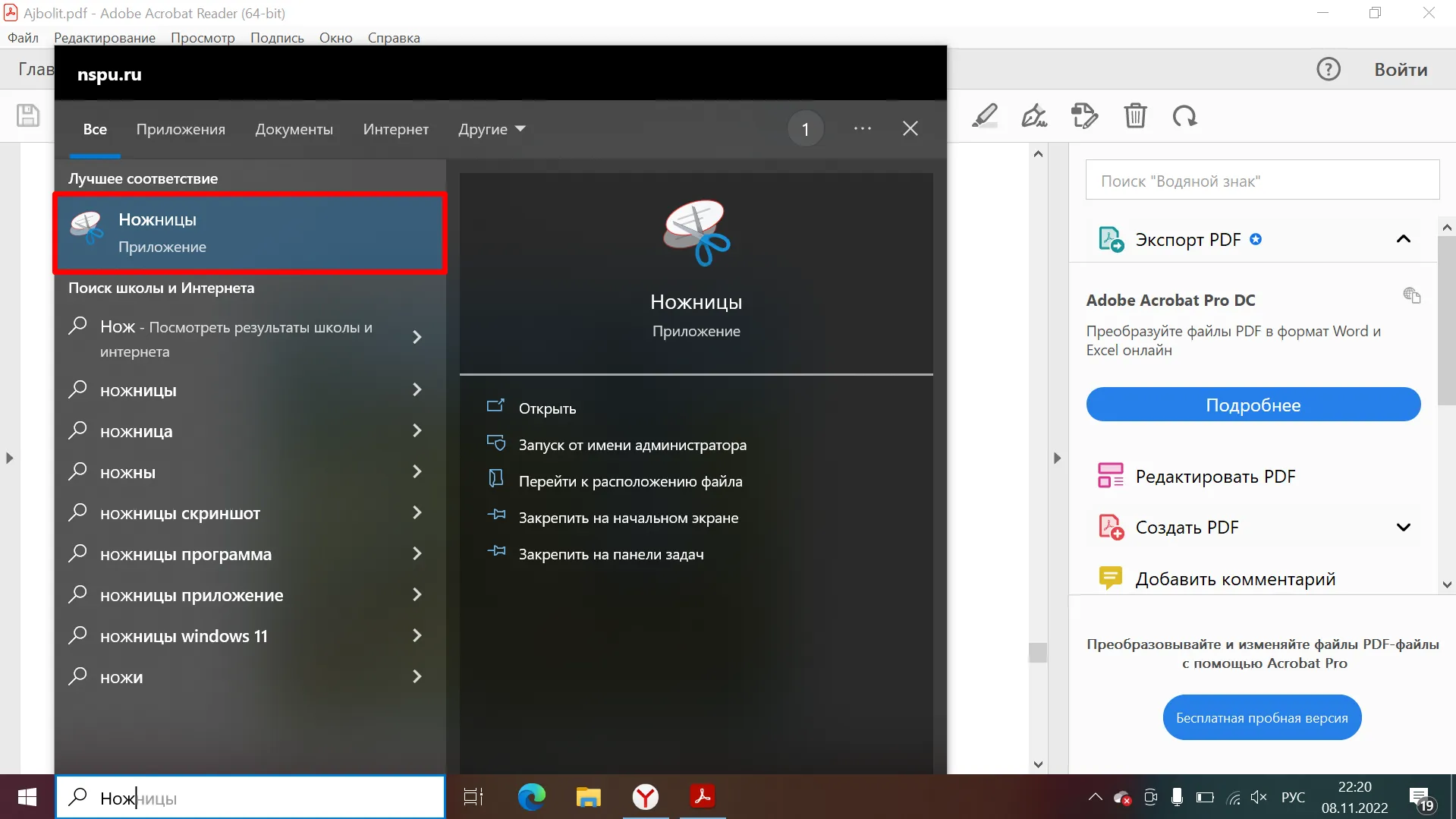
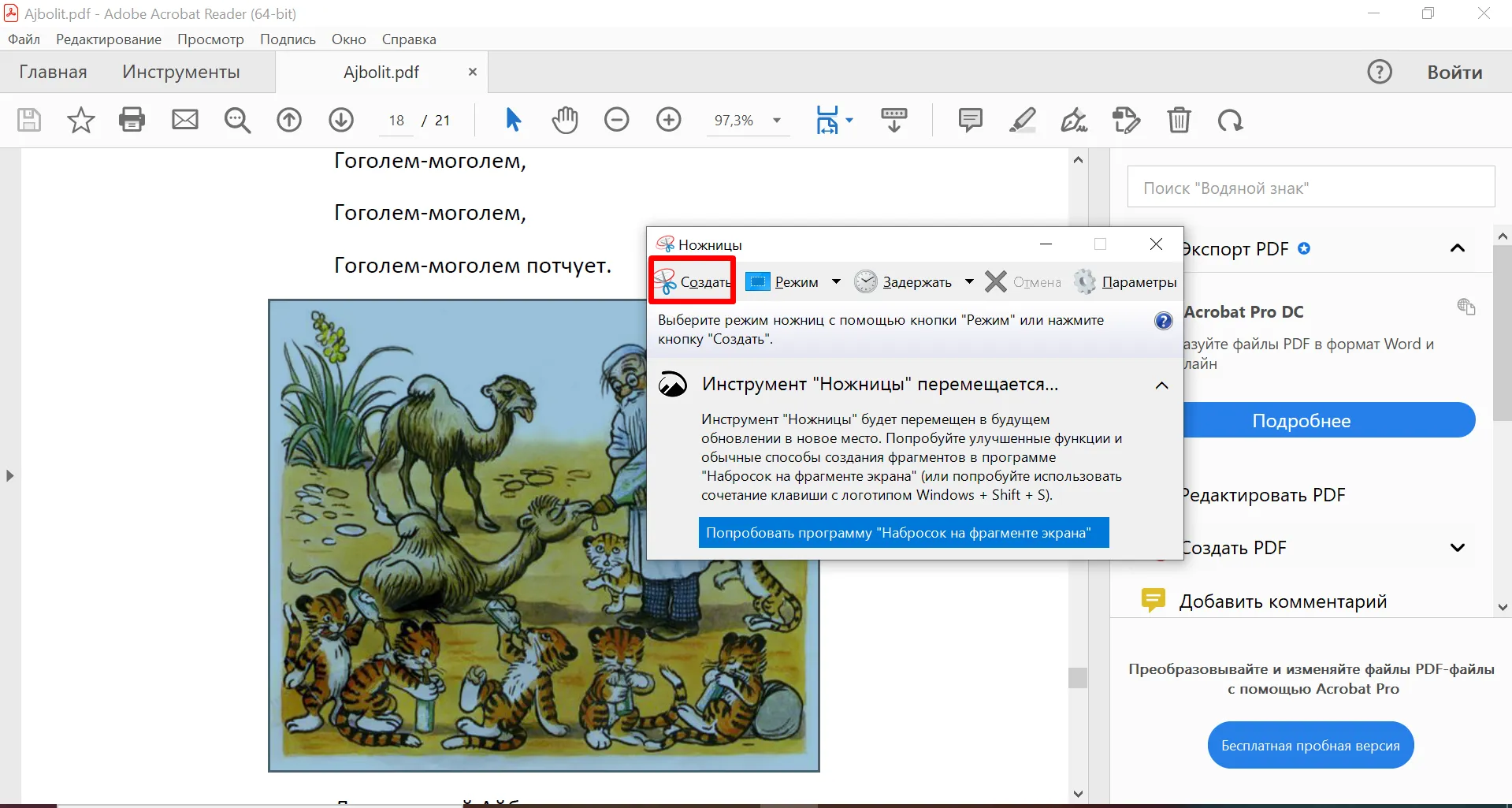
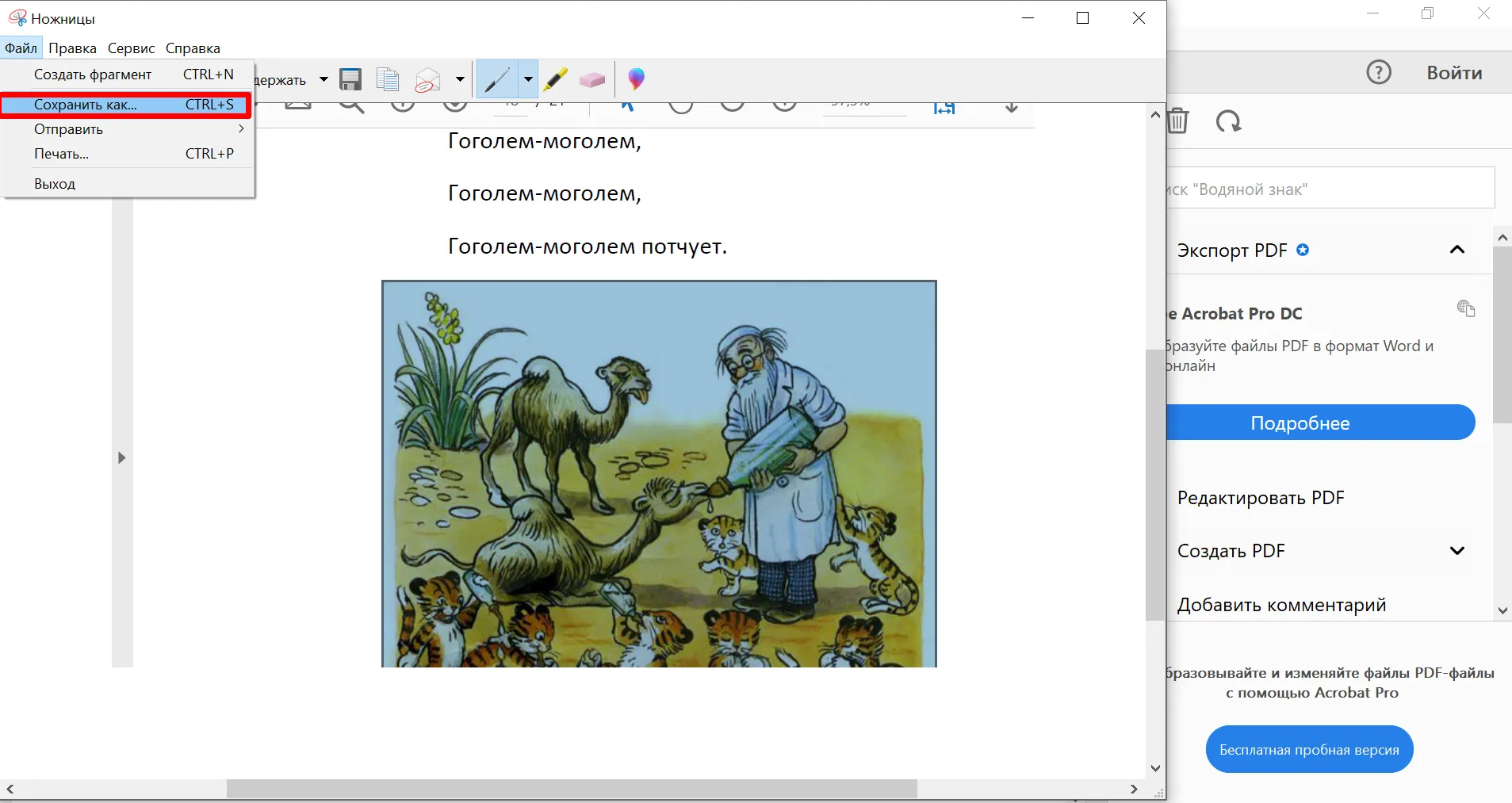
Инструмент подходит для работы с перекодированными PDF, в которых картинки не распознаются онлайн-сервисами и Adobe.
Заключение
Теперь вы знаете, как вырезать изображение из PDF-документов. Извлекая снимки из качественных файлов, трудности не возникают, т. к. софт без проблем определяет картинки. А при работе со скан-копиями стоит использовать «Ножницы», однако их функционал ограничен.